Innehållsförteckning
Problem med förlust av DOCX/DOC Word-filer
Det finns många oundvikliga katastrofer som kan leda till förlust av Word-dokument - en hacker- eller virusattack, hårddiskkorruption eller strömavbrott. En olycka kan också hända när du inte stängt applikationen ordentligt. Word-filer kan skadas vid överföring till filserver eller andra platser. Artiklar, rapporter och grafik, som du spenderar timmar med hårt arbete, kan vara mycket lätt att förlora.
Har du någonsin trott att du förlorar dina .docx- eller .doc-dokument genom radering eller format? Och vet du hur man utför .docx/.doc-filåterställning för att återställa alla förlorade Word-filer? Här är metoderna för att återställa raderade och osparade DOC/DOCX-filer.
Del 1. Återställ raderade DOC/DOCX-filer (gratis)
Om dina .docx- eller .doc-filer försvinner på grund av radering av olyckor, formatering eller virusattack, bör du återställa dina förlorade DOC/DOCX-världsfiler. EaseUS programvara för dataåterställning är ett av de mest populära verktygen för förlorad DOCX/DOC-återställning. Det återställer förlorade filer enkelt och snabbt med enkla klick. Ladda ner denna gratis programvara för dataåterställning och återställ förlorade Word-filer nu:
Steg 1. Välj plats för Word-filen
Välj den enhet eller en specifik mapp där du förlorade Word-dokument och klicka på knappen "Sök efter förlorad data".

Steg 2. Leta upp dina Word-dokument
Programvaran börjar omedelbart skanna all förlorad data på den valda enheten. Efter skanningen klickar du på alternativet "Dokument" i den vänstra panelen. Välj målfilen för Word från skanningsresultaten. Klicka sedan på "Förhandsgranska".
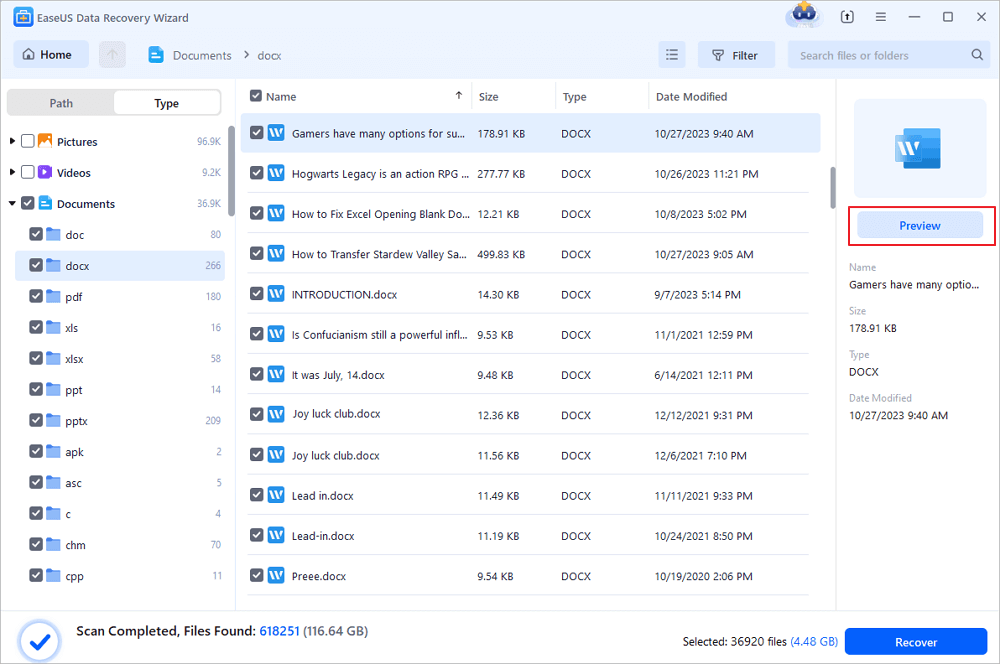
Steg 3. Återställ de raderade Word-dokumenten
Efter förhandsgranskning, välj önskade Word-filer och klicka på "Återställ". Kom ihåg att spara de återställda dokumenten på en annan plats i stället för på originalplatsen. Det är ett utmärkt val att spara de återställda dokumenten till molnlagring som OneDrive eller Dropbox.
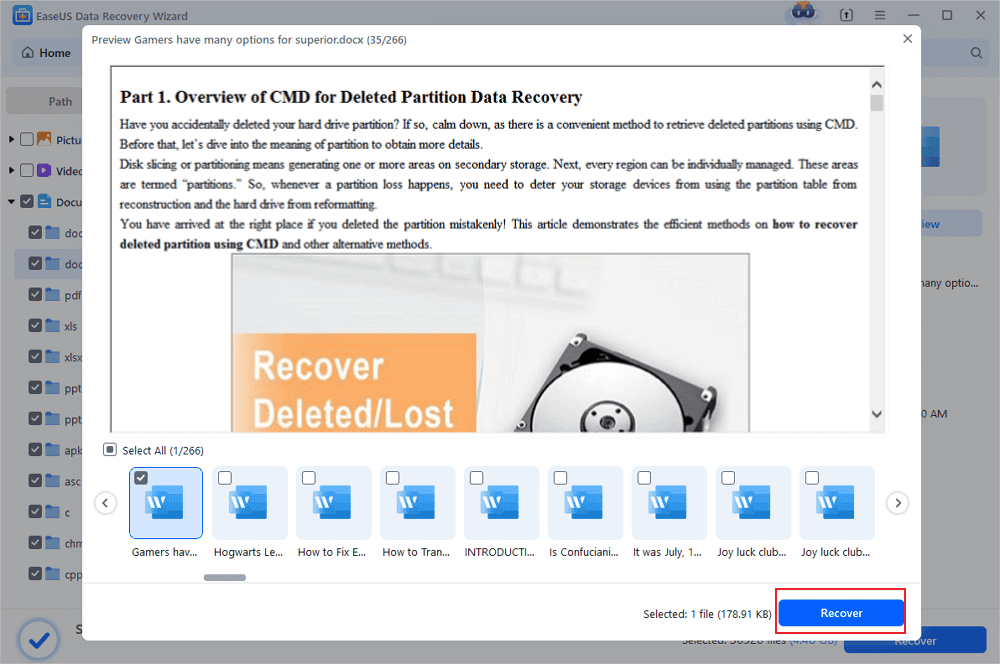
Del 2. Återställ osparade DOCX/DOC-filer (3 lösningar)
Om du glömmer att spara dina dagar av hårt arbete är det väldigt obehagligt och sorgligt. Men det finns tre möjliga sätt att ta tillbaka dessa filer i Word 2019/2016/2013/2010/2007.
Obs: Följande åtgärder utförs på Word 2016-utgåvan, om du har andra frågor, kontakta vårt supportteam.
Lösning 1. Återställ osparade DOCX/DOC från AutoRecover
1. Öppna Word-programmet och klicka på "Arkiv" > "Alternativ".
Klicka på "Spara" i den vänstra navigeringsrutan. Kopiera sökvägen till AutoRecover-filens plats och klistra in den i File Explorer.
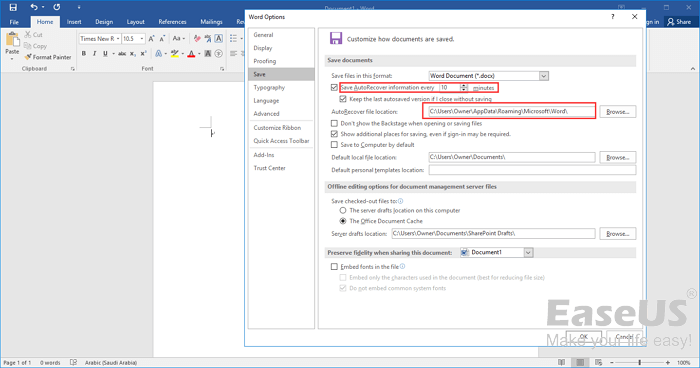
2. Bläddra till slutet av alla senaste dokument och kopiera .asd-filen.

3. Gå till din Word-app, klicka på "Arkiv" > "Öppna" > "Återställ osparade dokument" längst ned.
4. Klistra in den kopierade .asd-filen i rutan Filnamn som dyker upp. Öppna Word-filen och återställ den.
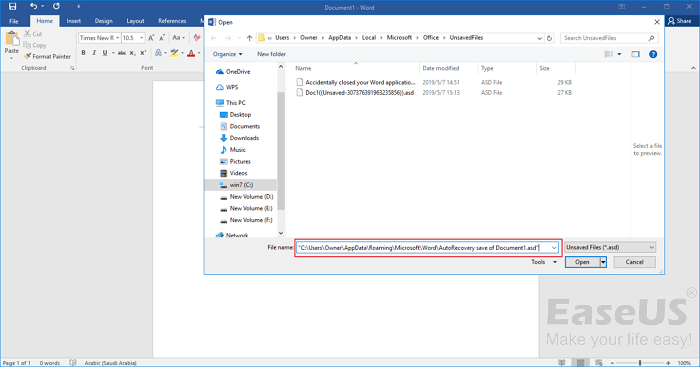
Lösning 2. Återställ från tillfälliga filer
Du kan hitta de osparade DOCX/DOC-filerna direkt via följande sökväg:
- För Windows 7-användare: C:\Users\name\AppData\Roaming\Microsoft\Word\
- För användare av Windows 8/10: C:\Users\\AppData\Local\Microsoft\Office\UnsavedFiles\
Eller så kan du följa stegen nedan för att hitta dem:
1. Öppna Word-programmet och klicka på fliken "Arkiv". klicka sedan på "Info" > "Hantera dokument".
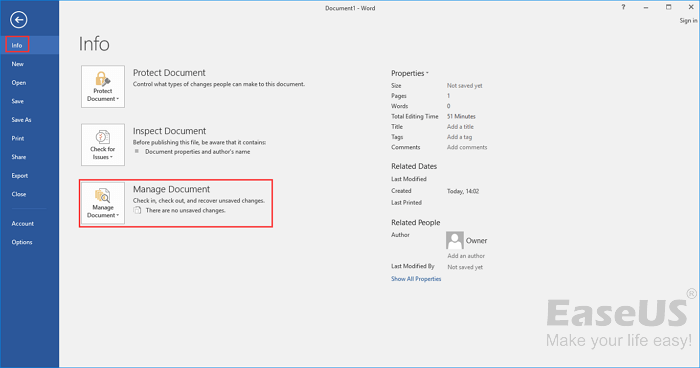
2. Klicka på "Återställ osparade dokument" från rullgardinsmenyn.
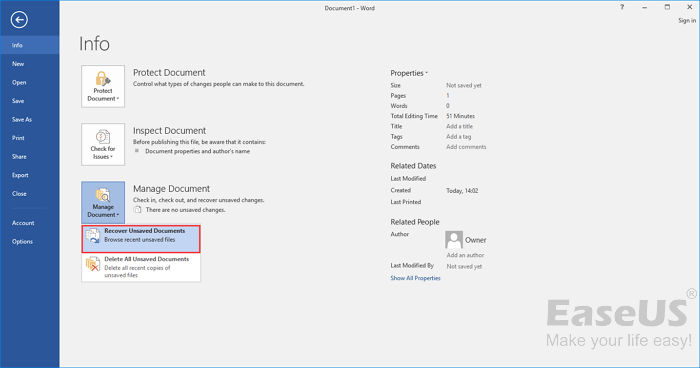
3. Välj den osparade filen och klicka på knappen "Öppna". Välj sedan "Spara som" i popup-fönstret för att lagra det på vilken plats du vill.
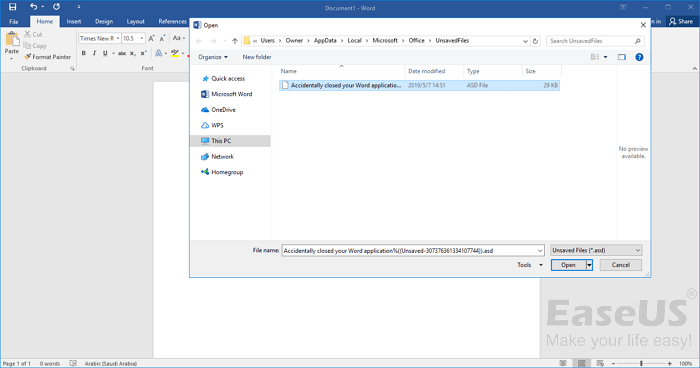
Lösning 3. Återställ DOCX/DOC från Document Recovery
Om Word eller din dator plötsligt kraschar och Word-dokumentet inte sparas, kan du återställa filen från funktionen för dokumentåterställning i Word.
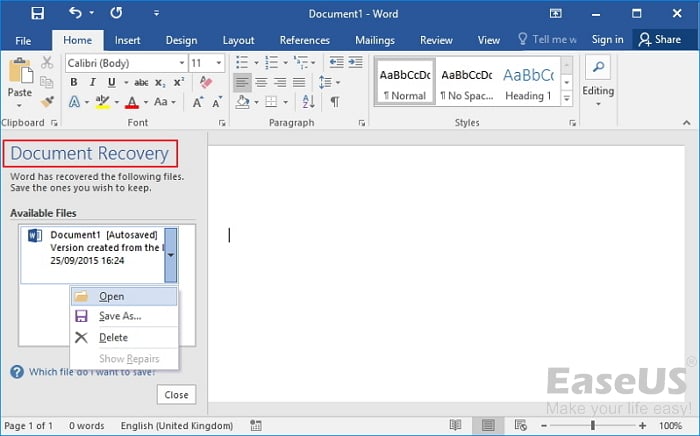
Läs också: hur du återställer osparade Word-dokument på Mac .
Was This Page Helpful?
Relaterade Artiklar
-
3 metoder: Återställ osparade eller förlorade Excel-filer på Mac
![author icon]() /2024/09/11
/2024/09/11 -
Hur man reparerar extern hårddisk på Mac (2024)
![author icon]() /2024/09/20
/2024/09/20 -
PhotoRec för Mac - Recension av programvara för filåterställning [Gratis nedladdning]
![author icon]() /2024/09/13
/2024/09/13 -
Topp 5 bästa Open Source Data Recovery för Windows/Mac/Linux/Android
![author icon]() /2024/09/10
/2024/09/10
